Da jeg først begynte å fikle med ChromeOS Shortcut Customization-appen, var den ekstremt begrenset i hva den kunne og ikke kunne gjøre. Hovedsakelig var det et sted å vise deg hvilke hurtigtaster du allerede kunne utføre på systemet. Det var ingen måte å virkelig legge til eller endre noen av dem – vel, bortsett fra noen få utvalgte.
I den nyeste versjonen av ChromeOS Canary (v110) og kanskje 109, endrer dette seg drastisk. De dagene da Chromebooken din forteller deg hva du skal gjøre er forbi. Selv om disse ikke er offisielt lansert ennå, vil du være glad for å vite at det er for mange nye snarveier å liste – som alle kan tilpasses etter din smak!
Jeg skal i det minste raskt gi deg noen eksempler. Du kan nå endre tastaturkombinasjonen for å skru opp eller ned enhetens lysstyrke, spole tilbake media, bytte mellom virtuelle skrivebord, aktivere eller deaktivere Caps Lock, logge av den bærbare datamaskinen, starte gjenstander festet til hyllen, låse skjermen og nesten hva som helst annet du kan tenke på. Hvis jeg tok meg tid til å liste dem alle eller til og med gi skjermbilder av alt, ville det vært for overveldende.
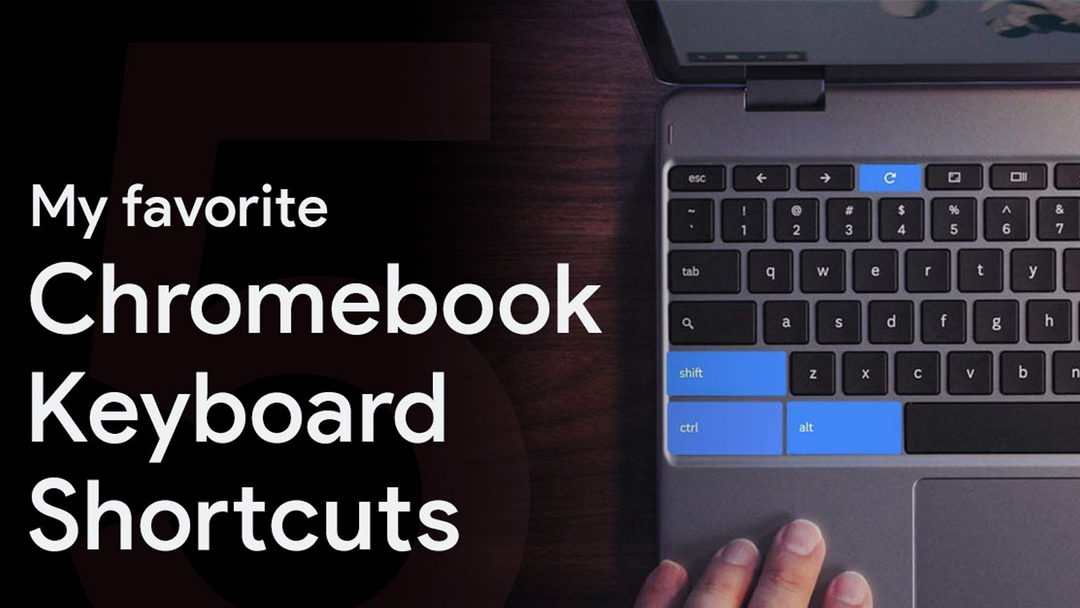
Bortsett fra systemsnarveier, er det også nesten 50 for Windows og skrivebord, 10 snarveier for faner og sider (inkludert se varslene dine, bytte av Wifi, projektormarkøren og så videre), 8 for tekst og inndata (feste/løsne apper, endre volumet, knipse vinduer) og mer. Huff!
Noen av favorittene jeg har satt opp er muligheten til å raskt starte Emoji-velgeren, zoome inn og ut av skjermen, bytte primære eksterne skjermer, starte skjermopptak, utklippstavlen, diktering og selv flytende vinduer (en nyere funksjon). Igjen, det er så mange flere enn det pleide å være, og jeg er ekstremt spent på når disse vil treffe ChromeOS Stable. Inntil da kan du høre meg sprute om dem eller prøve dem ut selv (på egen risiko!)
For å si det enkelt, vil jeg si at så mye kraft sannsynligvis er for mye for noen brukere , og de kan ende opp med å fikle litt for mye. Tradisjonelt har ChromeOS vært enkelt av natur for å unngå et slikt problem (ahem, Windows!), men avanserte brukere har for lengst ropt etter flere verktøy for å tilpasse opplevelsen deres. For å tilpasse en snarvei, må du trykke 1-4 modifikatorer og én annen tast på tastaturet mens snarveitilpasningsverktøyet er åpent for en bestemt funksjon.


